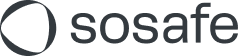Microsoft 365 – Whitelisting
Cet article de la base de connaissances vous aide à ajouter les serveurs de messagerie SoSafe à la liste blanche dans Exchange Online (Microsoft 365, Office 365). Cela vous permet de créer les conditions préalables nécessaires pour que nos e-mails de phishing simulés atteignent réellement les boîtes de réception de vos employés et qu'ils puissent accéder aux pages de formation / d'éducation.
L'objectif est de nous permettre d'envoyer des e-mails de phishing simulés qui contournent vos filtres de messagerie. Soyez tranquille : Cette configuration permet uniquement à nos e-mails de phishing simulés de contourner ce filtre.
Il est important que vous commenciez au plus tôt la liste blanche et que vous lanciez tous les processus nécessaires. Toutefois, la liste blanche définitive n'est possible qu'après un réglage fin des modèles, car les adresses d'expéditeur peuvent changer, par exemple. Ensuite, l'efficacité de la liste blanche devra être vérifiée en testant l'envoi de tous les e-mails dans votre boîte de réception, puis en cliquant dessus pour s'assurer que les pages de formation s'affichent correctement. Si vous avez des questions, veuillez contacter votre interlocuteur chez SoSafe.
Vous trouverez toutes les informations pertinentes et à jour sur votre campagne via notre portail, sous l'onglet Paramètres / Whitelisting (Liste blanche) :
Les adresses IP de nos serveurs de messagerie.
Les adresses des expéditeurs d'enveloppe (expéditeurs techniques) utilisées dans votre campagne.
La liste des domaines utilisés dans les liens de phishing SoSafe.
La liste des domaines utilisés pour la plateforme de formation en ligne.
Le serveur d'images SoSafe.
Les clients en libre-service ne peuvent consulter ces informations que via leur accès individuel à SoSafe Manager. Tous les autres clients peuvent également accéder à ces informations via le lien direct suivant : https://manager.sosafe.de/?redirect=whtlstng.
Manuels
Nous recommandons de suivre les instructions dans l'ordre suivant :
Si votre organisation utilise d'autres outils de sécurité du courrier électronique ou des passerelles en plus de Microsoft 365, veuillez vous assurer que les étapes de la liste blanche sont également appliquées dans ces systèmes afin de garantir la réussite de l'envoi du courrier électronique.
Si les instructions de votre produit M365 ne suffisent pas, vous pouvez trouver plus d'informations ici :
Liste d'autorisations IP, règles de transport (Microsoft 365)
Liste blanche des adresses expéditeurs - Exchange Online (Microsoft 365)
Configuration des clients de messagerie
Pour un succès optimal de la formation, nous vous recommandons d'autoriser le chargement d'images pour nos e-mails. Vous trouverez les instructions dans notre section Configuration des clients de messagerie